Jak filtrovat podle měsíce v kontingenčním grafu v aplikaci Excel?
Chcete například porovnat objem prodeje všech druhů ovoce v daném měsíci v kontingenčním grafu, jak byste mohli filtrovat objem prodeje podle tohoto měsíce? Zde vám ukážu dva způsoby, jak snadno filtrovat podle měsíce v kontingenčním grafu v aplikaci Excel.
Filtrujte podle měsíce v kontingenčním grafu, pokud jsou popisky / legendy osy daty
Filtrujte podle měsíce v kontingenčním grafu, pokud popisky / legendy os nejsou daty
Rychle filtrujte data podle dne / týdne / měsíce / čtvrtletí / roku pouze v aplikaci Excel
Kutools pro Excel poskytuje silný Super filtr nástroj, který pomáhá uživatelům aplikace Excel rychle třídit data pouze podle dne / týdne / měsíce / čtvrtletí / roku, filtrovat textové řetězce podle délky textu, filtrovat textové řetězce podle velkých nebo malých písmen atd.
 Filtrujte podle měsíce v kontingenčním grafu, pokud jsou popisky / legendy osy daty
Filtrujte podle měsíce v kontingenčním grafu, pokud jsou popisky / legendy osy daty
Řekněme, že jste vytvořili kontingenční graf a popisky os jsou data, jak je znázorněno na následujícím obrázku obrazovky, kontingenční graf můžete snadno filtrovat podle měsíce takto:

Krok 1: Klepněte na tlačítko Datum podané tlačítko v kontingenčním grafu a poté vyberte Filtry data > Všechna data v daném období a poté vyberte měsíc, například leden.

Poznámka: V aplikaci Excel 2007 se tlačítka v poli nezobrazují v kontingenčním grafu, ale pro filtrování existuje podokno filtru kontingenčního grafu. Klikněte na kontingenční graf, přejděte do podokna filtru kontingenčního grafu Pole os (kategorie) sekce (nebo Legend Fields (série) sekce), klikněte na šipka kromě Datum, A pak klepněte na tlačítko Filtry data > Všechna data v daném období > leden nebo jiný měsíc.

Nyní jsou odfiltrovány pouze datové body, které se vyskytly ve vybraném měsíci. Viz níže snímek obrazovky:

 Filtrujte podle měsíce v kontingenčním grafu, pokud popisky / legendy os nejsou daty
Filtrujte podle měsíce v kontingenčním grafu, pokud popisky / legendy os nejsou daty
V některých případech můžete vytvořit kontingenční graf a popisky os nebo legendy nejsou daty, jak je uvedeno níže. Pokud nyní musíte filtrovat kontingenční graf podle měsíce, můžete postupovat takto:

Krok 1: V podokně Pole kontingenčního grafu přetáhněte ikonu Datum podáno od Vyberte pole, která chcete přidat do sestavy do oddílu Osa (kategorie) nebo Legenda (série) sekce.
Poznámka: Můžete také kliknout pravým tlačítkem na Datum podané v Vyberte pole, která chcete přidat do sestavy a vyberte Přidat do polí os (kategorie) or Přidat do polí legendy (série) z nabídky pravým tlačítkem.
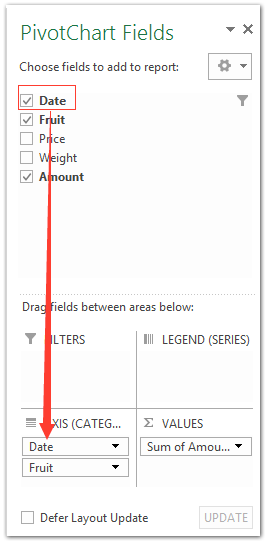
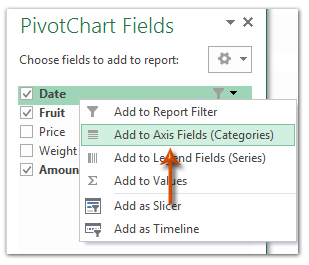
potom se Datum přidané tlačítko do kontingenčního grafu a můžete postupovat stejně způsob filtrování kontingenčního grafu podle měsíce.
Po filtrování podle měsíce se kontingenční graf může zobrazit jako snímek obrazovky níže:
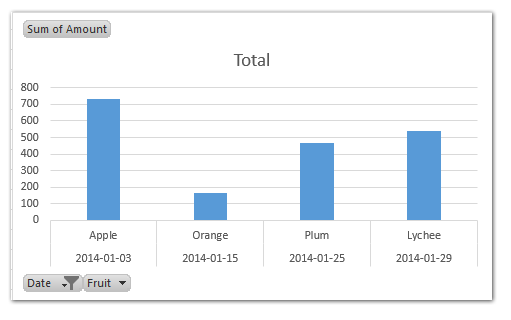
Nejlepší nástroje pro produktivitu v kanceláři
Rozšiřte své dovednosti Excel pomocí Kutools pro Excel a zažijte efektivitu jako nikdy předtím. Kutools for Excel nabízí více než 300 pokročilých funkcí pro zvýšení produktivity a úsporu času. Kliknutím sem získáte funkci, kterou nejvíce potřebujete...

Office Tab přináší do Office rozhraní s kartami a usnadňuje vám práci
- Povolte úpravy a čtení na kartách ve Wordu, Excelu, PowerPointu, Publisher, Access, Visio a Project.
- Otevřete a vytvořte více dokumentů na nových kartách ve stejném okně, nikoli v nových oknech.
- Zvyšuje vaši produktivitu o 50%a snižuje stovky kliknutí myší každý den!


